Introducción
Los pendrives, también conocidos como unidades flash USB, son conocidos principalmente por su capacidad para almacenar y transferir archivos. Sin embargo, estos pequeños dispositivos tienen muchas más aplicaciones que pueden ser increíblemente útiles. Aquí te presentamos diez usos sorprendentes para tu pendrive que quizás no conocías.

1. Crear una Unidad de Arranque (Bootable)
Una de las aplicaciones más prácticas de un pendrive es convertirlo en una unidad de arranque para instalar sistemas operativos. Puedes usar herramientas como Rufus o UNetbootin para crear una unidad USB booteable con Windows, Linux o incluso macOS.
Pasos básicos:
- Descarga la herramienta de creación de unidades de arranque (Rufus o UNetbootin).
- Obtén el archivo ISO del sistema operativo que deseas instalar.
- Conecta tu pendrive a la computadora.
- Abre la herramienta y selecciona el archivo ISO.
- Selecciona tu pendrive como destino y sigue las instrucciones para copiar el ISO en el pendrive.
Esto es especialmente útil para técnicos de TI, entusiastas de la tecnología y cualquier persona que necesite reinstalar o probar diferentes sistemas operativos.

2. Transportar Software Portátil
Existen versiones portátiles de muchas aplicaciones que no requieren instalación y pueden ejecutarse directamente desde el pendrive. Esto es ideal para llevar tus programas favoritos contigo y usarlos en cualquier computadora.
Ejemplos de software portátil:
- Navegadores web: Firefox Portable, Chrome Portable.
- Suites de oficina: LibreOffice Portable, Microsoft Office Portable.
- Herramientas de edición gráfica: GIMP Portable, Inkscape Portable.
- Utilidades: VLC Media Player Portable, 7-Zip Portable.
Cómo hacerlo:
- Descarga las versiones portátiles de tus programas favoritos.
- Copia los archivos descargados a tu pendrive.
- Ejecuta los programas directamente desde el pendrive en cualquier computadora.
Esto es perfecto para profesionales que necesitan acceso a sus herramientas sin importar dónde se encuentren, y también para usuarios que utilizan diferentes computadoras con frecuencia.

3. Aumentar la Memoria Virtual de tu PC
Windows permite utilizar un pendrive como memoria virtual adicional, lo que puede mejorar el rendimiento de tu computadora, especialmente si tiene poca RAM.
Cómo hacerlo:
- Conecta el pendrive y asegúrate de que esté vacío o que contenga solo archivos prescindibles.
- Ve a «Propiedades del sistema» > «Configuración avanzada del sistema».
- En «Rendimiento», selecciona «Configuración» > «Opciones avanzadas» > «Memoria virtual».
- Selecciona tu pendrive y habilita «ReadyBoost».
Esto es útil para mejorar el rendimiento de computadoras más antiguas o con recursos limitados, proporcionando un impulso en la velocidad de operación.

4. Almacenar y Ejecutar Juegos
Muchos juegos pequeños y medianos pueden ejecutarse directamente desde un pendrive, permitiéndote llevar tus juegos favoritos a cualquier lugar y jugarlos en diferentes PCs.
Ejemplo:
- Juegos retro o indie que no requieren instalación pesada como «Undertale» o «Hollow Knight».
Cómo hacerlo:
- Descarga los juegos y copia los archivos al pendrive.
- Ejecuta los juegos directamente desde el pendrive en cualquier computadora.
Esto es especialmente útil para gamers que desean llevar su colección de juegos a cualquier lugar y jugar sin necesidad de instalar nada en diferentes computadoras.

5. Cifrar y Proteger Datos Sensibles
Puedes utilizar software de cifrado como VeraCrypt para proteger los datos sensibles en tu pendrive. Esto es esencial para mantener tu información segura en caso de pérdida o robo.
Cómo cifrar un pendrive:
- Descarga e instala VeraCrypt.
- Conecta el pendrive y abre VeraCrypt.
- Selecciona «Crear un contenedor de archivos».
- Sigue el asistente para crear un contenedor cifrado o cifrar todo el dispositivo.
- Establece una contraseña fuerte.
Esto es especialmente importante para profesionales que manejan información confidencial, como documentos legales, datos financieros, o cualquier tipo de información sensible. Si quieres saber mas sobre pendrives encriptado aquí un articulo sobre pendrives encriptados con contraseñas

6. Crear una Unidad de Recuperación del Sistema
Un pendrive puede ser utilizado como una herramienta de recuperación del sistema en caso de fallos críticos del sistema operativo. Esto te permite restaurar tu sistema a un estado funcional.
Pasos para crear una unidad de recuperación:
- Conecta un pendrive a tu computadora.
- En Windows, ve a «Panel de control» > «Recuperación» > «Crear una unidad de recuperación».
- Sigue las instrucciones para copiar las herramientas de recuperación al pendrive.
Esto es esencial para usuarios de computadoras que desean estar preparados para cualquier emergencia y asegurar que puedan restaurar su sistema rápidamente en caso de problemas.

7. Compartir Conexiones de Internet
Algunos routers permiten configurar un pendrive como un punto de acceso Wi-Fi, facilitando la compartición de la conexión de Internet sin necesidad de un router dedicado.
Configuración básica:
- Consulta la documentación de tu router para ver si soporta esta función.
- Conecta el pendrive al router y sigue las instrucciones específicas para configurarlo como punto de acceso.
Esto es especialmente útil para hogares o pequeñas oficinas que necesitan una solución rápida y temporal para compartir una conexión de Internet.

8. Ejecutar Sistemas Operativos Enteros
Con herramientas como Portable VirtualBox, puedes ejecutar sistemas operativos completos desde tu pendrive sin necesidad de instalarlos en el disco duro de la computadora anfitriona.
Cómo hacerlo:
- Descarga e instala Portable VirtualBox en tu pendrive.
- Crea o importa una máquina virtual con el sistema operativo deseado.
- Ejecuta VirtualBox y arranca la máquina virtual desde el pendrive.
Esto es ideal para desarrolladores, probadores de software, y cualquier persona que necesite ejecutar múltiples sistemas operativos en diferentes entornos sin modificar el sistema anfitrión.

9. Usar como Llave de Seguridad
Puedes configurar ciertos programas para que solo funcionen cuando el pendrive específico esté conectado a la computadora. Esto se puede usar como una medida de seguridad adicional.
Ejemplo:
- Programas como Rohos Logon Key permiten utilizar un pendrive como llave para iniciar sesión en tu computadora.
Cómo hacerlo:
- Descarga e instala Rohos Logon Key.
- Configura el software para que requiera el pendrive para iniciar sesión en tu computadora.
Esto es útil para aumentar la seguridad de tu computadora, asegurando que solo tú puedes acceder a ella cuando tienes el pendrive contigo
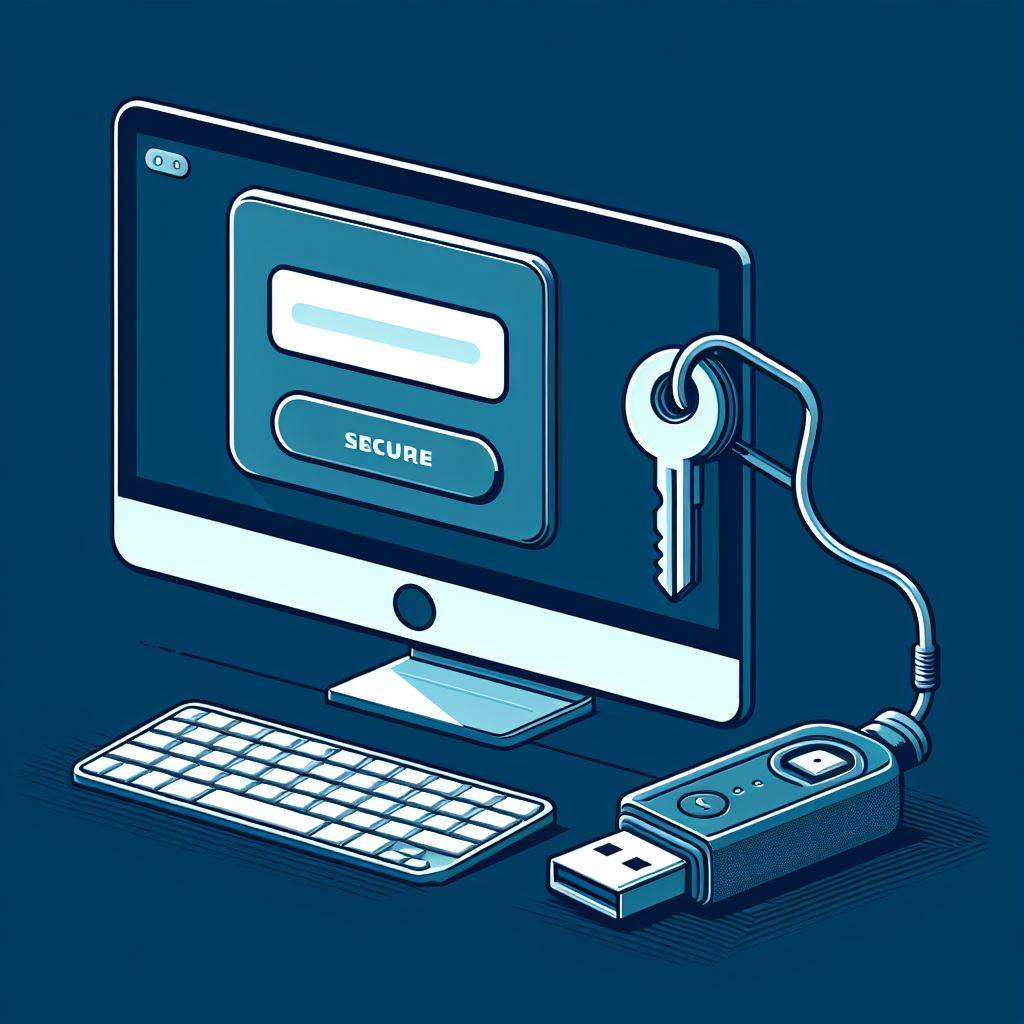
10. Almacenar y Transferir Criptomonedas
Los pendrives pueden usarse para almacenar wallets de criptomonedas de manera segura, permitiendo transferencias y almacenamiento fuera de línea, lo cual es más seguro que mantenerlas en línea.
Cómo hacerlo:
- Descarga e instala una wallet de criptomonedas compatible en el pendrive (por ejemplo, Electrum para Bitcoin).
- Configura la wallet y transfiere tus criptomonedas al pendrive.
Esto es esencial para usuarios de criptomonedas que desean mantener sus activos seguros y fuera de línea, protegiéndolos de hackers y accesos no autorizados.

Conclusión
Los pendrives son herramientas versátiles que van mucho más allá de simplemente almacenar y transferir archivos. Como hemos visto en estos diez usos sorprendentes, un pendrive puede ser una unidad de arranque esencial, un contenedor de software portátil, un potenciador del rendimiento de tu computadora, y mucho más. Ya sea para jugar, proteger tus datos, o incluso para manejar criptomonedas de manera segura, los pendrives ofrecen soluciones prácticas y eficaces para una variedad de necesidades tecnológicas.